Instal SuitEcRM (Manajemen Hubungan Pelanggan) di Linux
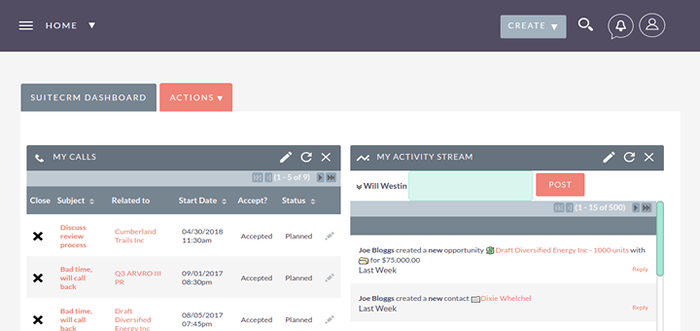
- 3432
- 565
- Miss Angelo Toy
CRM (Pengelolaan hubungan pelanggan) mengacu pada bermacam -macam praktik, kebijakan, dan teknologi yang digunakan perusahaan untuk menangani dan meninjau interaksi dengan pelanggan saat ini dan potensial; dengan tujuan utama meningkatkan hubungan bisnis dengan pelanggan, retensi pelanggan dan mendorong pertumbuhan penjualan.
Suitecrm adalah sistem CRM yang bebas dan open source, fitur lengkap dan sangat memanjang yang berjalan pada sistem operasi apa pun dengan PHP terpasang. Ini adalah garpu dari edisi komunitas Sugarcrm open source yang terkenal.
Cobalah demo suitecrm menggunakan kredensial di bawah ini untuk masuk:
Nama Pengguna: Akankah Kata Sandi: Akan
Fitur Suitecrm:
- Cross-Platform: Berjalan di Linux, Windows, Mac OSX dan sistem apa pun yang menjalankan PHP.
- Modul alur kerja yang efisien, kuat, dan fleksibel.
- Mendukung otomatisasi tugas yang berulang.
- Mendukung pemodelan pipa penjualan yang cepat dan mudah.
- Mengaktifkan pembuatan kutipan yang diemplasi dengan indah.
- Memungkinkan pengelolaan strategi penetapan harga.
- Mendukung Layanan Mandiri Pelanggan melalui Situs Web yang Mudah Disiapkan dan Menggunakan.
- Pemberitahuan instan tentang masalah pelanggan ditambah lagi.
Persyaratan:
- Sistem Debian/Ubuntu atau Centos dipasang dengan tumpukan lampu.
- PHP (JSON, Parsing XML, Modul MB, Penanganan Zip, IMAP, Curl) Modul.
- Perpustakaan Kompresi Zlib.
- Dukungan sprite.
Dalam artikel ini, kami akan menjelaskan cara menginstal dan mengonfigurasi SuitEcRM di CentOS/RHEL 7 dan Sistem Berbasis Debian/Ubuntu.
Langkah 1: Memasang Lingkungan Tumpukan Lampu
1. Pertama perbarui paket perangkat lunak sistem ke versi terbaru.
$ sudo apt update [on Debian/Ubuntu] $ sudo yum update [on Centos/rhel]
2. Setelah paket perangkat lunak diperbarui, sekarang Anda dapat menginstal Lampu (Linux, Apache, MySQL & PHP) Tumpukan dengan semua modul PHP yang diperlukan seperti yang ditunjukkan.
-------------- Di debian/ubuntu -------------- $ sudo apt install apache2 apache2-utils libapache2-mod-php php-common php-curl php-xml php-json php-mysql php-mbstring php-zip php-imap libpcre3 libpcre3-dev zlib1g zlib1g nolb1g-dev-dev-dev-dev-dev-dev1g nolb1g-dev-dev-dev-dev1g Mari-dev-dev-dev1g Mari-dev-dev1g Mari-dev-dev1g Mari-dev-dev1g -------------- Di centos/rhel/fedora -------------- # yum instal httpd php php-common php-curl php-xml php-json php-mysql php-mbstring php-zip php-imap pcre-devel-devel-devel mariadb-server-server
3. Setelah tumpukan lampu telah diinstal, mulailah layanan Apache dan Mariadb dan memungkinkannya untuk memulai secara otomatis di boot sistem.
-------------- Di debian/ubuntu -------------- $ sudo systemctl mulai apache mysql $ sudo systemctl aktifkan apache mariadb -------------- Di centos/rhel/fedora -------------- # Systemctl Mulai httpd mysql # systemctl Aktifkan httpd mariadb
4. Sekarang aman dan mengeras instalasi server database dengan menjalankan skrip di bawah ini.
$ sudo mysql_secure_installation atau # mysql_secure_installation
Setelah menjalankan skrip keamanan di atas, Anda akan diminta untuk memasukkan kata sandi root, cukup tekan [Memasuki] tanpa menyediakannya:
Masukkan kata sandi saat ini untuk root (masukkan untuk tidak ada):
Sekali lagi, Anda juga akan diminta untuk menjawab pertanyaan di bawah ini, cukup ketik y Untuk semua pertanyaan untuk mengatur kata sandi root, menghapus pengguna anonim, mematikan login root jarak jauh, menghapus database uji dan memuat ulang tabel hak istimewa:
Atur kata sandi root? [Y/n]yHapus pengguna anonim? [Y/n]yLarang login root dari jarak jauh? [Y/n]yHapus database tes dan akses ke sana? [Y/n]yMuat ulang tabel hak istimewa sekarang? [Y/n]y
5. Sekarang Anda perlu mengkonfigurasi PHP untuk memungkinkan file setidaknya 6MB diunggah. Buka file konfigurasi PHP Anda (/etc/php.ini atau /etc/php5/apache2/php.ini) Dengan pilihan editor Anda, cari unggah_max_filesize dan mengaturnya seperti itu.
unggah_max_filesize = 6m
Simpan file dan tutup, lalu restart server http.
$ sudo systemct restart apache [on Debian/Ubuntu] # SystemCTL restart httpd [on Centos/rhel]
Langkah 2: Buat database Suitecrm
6. Pada langkah ini, Anda dapat membuat database yang akan menyimpan data untuk suitecrm. Jalankan perintah di bawah ini untuk mengakses shell mariadb (ingatlah untuk menggunakan nilai Anda sendiri untuk nama database, pengguna dan kata sandi).
$ mysql -u root -p mariadb [(tidak ada)]> buat basis data suitecrm_db; Mariadb [(tidak ada)]> buat pengguna 'crmadmin'@'localhost' diidentifikasi oleh '[email dilindungi] $ 12'; Mariadb [(tidak ada)]> berikan semua hak istimewa di suitecrm_db.* Untuk 'crmadmin'@'localhost'; Mariadb [(tidak ada)]> hak istimewa flush; Mariadb [(tidak ada)]> keluar;
Langkah 3: Instal dan Siapkan Suitecrm
7. Pertama -tama instal git untuk mengambil dan mengkloning versi terbaru dari suitecrm dari repositori github di bawah direktori root apache (/var/www/html/) dengan izin yang sesuai pada folder suitecrm.
$ sudo apt -y menginstal git [on Debian/Ubuntu] $ sudo yum -y menginstal git [on Centos/rhel] $ cd/var/www/html $ git clone https: // github.com/saleagility/suitecrm.git $ sudo mv suitecrm suitecrm $ sudo chown -r www-data: www-data suitecrm [on Debian/Ubuntu] $ sudo chown -r apache: apache suitecrm [on Centos/rhel] $ sudo chmod -r 755 suitecrm $ ls -ld suitecrm
8. Sekarang buka browser web Anda dan ketik URL di bawah ini untuk mengakses Wisaya Penginstal Web Suitecrm.
http: // server_ip/suitecrm/install.php atau http: // localhost/suitecrm/install.php
Anda akan melihat halaman selamat datang, yang mencakup perjanjian lisensi suitecrm. Baca lisensi dan periksa "Saya menerima”, Dan atur bahasa instalasi. Klik Berikutnya untuk melanjutkan.
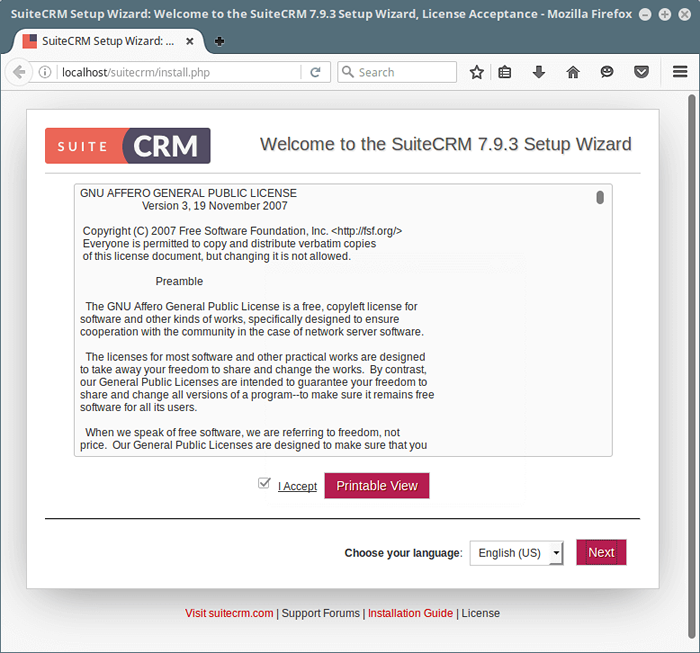 Pemasang Web Suitecrm
Pemasang Web Suitecrm 9. Anda akan melihat halaman persyaratan pra-instalasi di bawah ini. Jika semuanya baik -baik saja seperti yang ditunjukkan pada tangkapan layar di bawah ini, klik Berikutnya untuk melanjutkan.
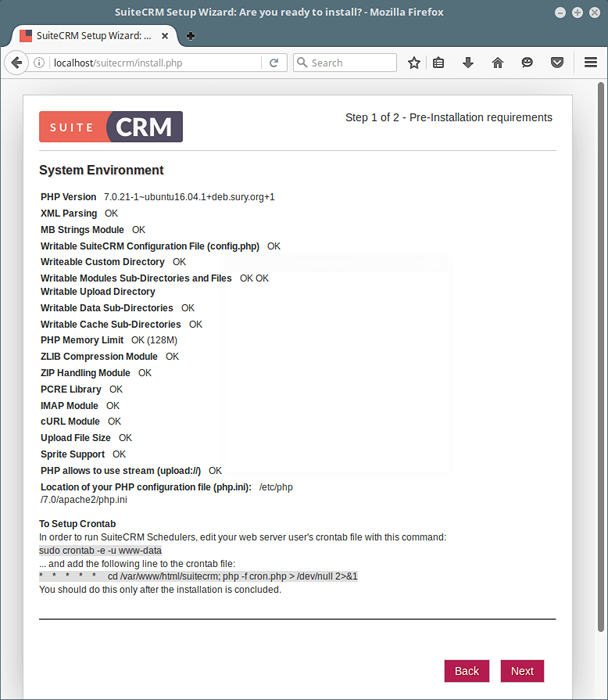 Pemeriksaan Lingkungan Sistem Suitecrm
Pemeriksaan Lingkungan Sistem Suitecrm 11. Selanjutnya, berikan Pengaturan Basis Data SuitEcRM (nama database, host, nama pengguna dan kata sandi).
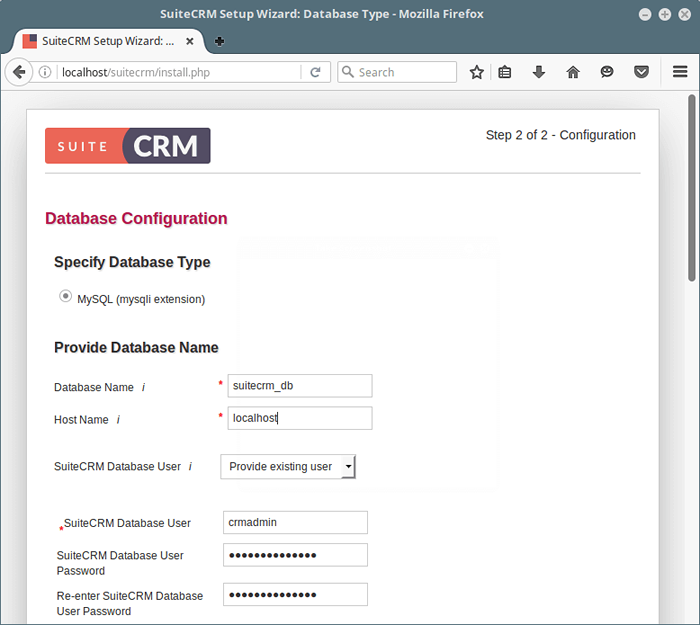 Pengaturan Basis Data SuitEcRM
Pengaturan Basis Data SuitEcRM Di halaman yang sama, masukkan konfigurasi situs (nama situs, nama pengguna admin, kata sandi dan alamat email).
Anda juga dapat mengonfigurasi lebih banyak opsi:
- Data demo (pilih Ya Jika Anda ingin mengisi situs dengan data demo).
- Pemilihan Skenario - seperti penjualan, pemasaran dll.
- Spesifikasi Server SMTP - Pilih Penyedia Email Anda, Server SMTP, Port, Detail Otentikasi Pengguna.
- Detail Branding - Nama dan Logo Organisasi.
- Pengaturan Lokal Sistem - Format Tanggal, Format Waktu, TimeZone, Mata Uang, Simbol Mata Uang dan Kode Mata Uang ISO 4217.
- Pengaturan Keamanan Situs.
Setelah selesai, klik Berikutnya Untuk memulai proses instalasi yang sebenarnya di mana penginstal akan membuat tabel basis data dan pengaturan default.
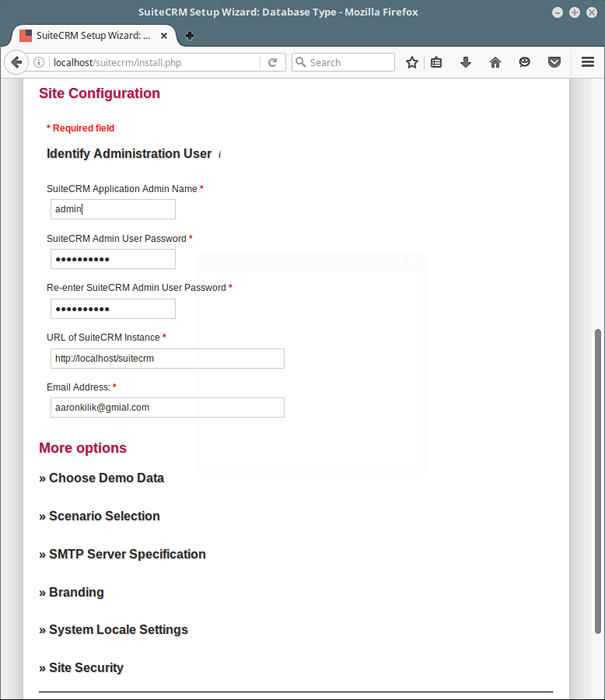 Konfigurasi Situs Suitecrm
Konfigurasi Situs Suitecrm 12. Setelah instalasi selesai, Anda siap masuk. Berikan nama pengguna dan kata sandi admin, lalu klik “Gabung".
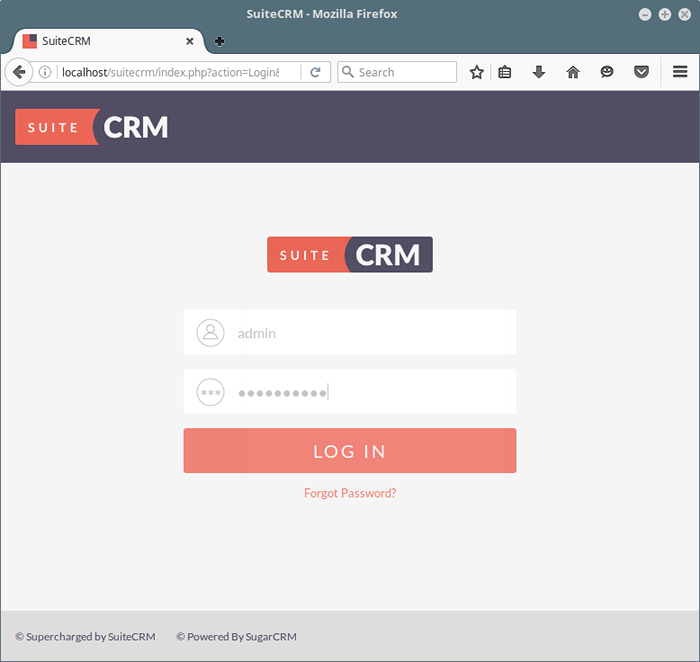 Antarmuka login suitecrm
Antarmuka login suitecrm 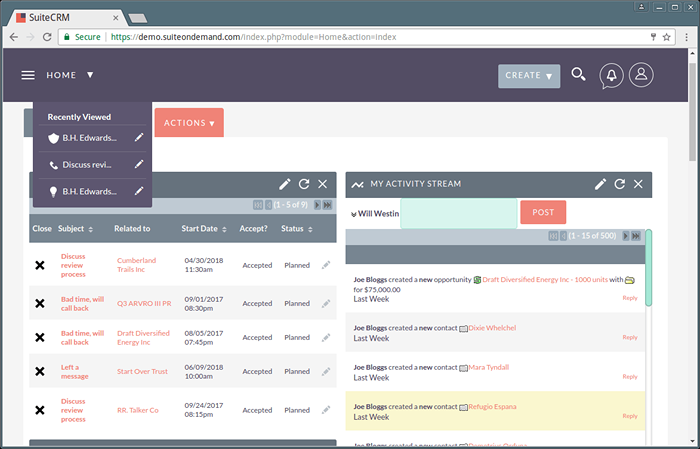 Dasbor suitecrm
Dasbor suitecrm Homepage Suitecrm: https: // suitecrm.com/
Menikmati! Untuk pertanyaan atau pemikiran apa pun yang ingin Anda bagikan, silakan pukul kami melalui bagian komentar di bawah ini.
- « 30 hal yang harus dilakukan setelah instalasi RHEL/CENTOS 7 minimal
- Cara Menginstal Asterisk di CentOS/RHEL 8/7 »

